نکات و ترفندهای کاربردی برای کاربران آیفون
آیفون به عنوان یکی از پرکاربردترین و پرطرفدارترین دستگاههای هوشمند جهان، امکانات فراوانی را برای کاربرانش فراهم میکند، اما آیا شما تمامی ترفندهای آن را میشناسید؟ در انارگیفت، به بررسی تعدادی از بهترین ترفندهای آیفون میپردازیم که به شما کمک میکنند تا عملکرد دستگاه خود را به حداکثر برسانید.
ساخت استیکر از تصاویر
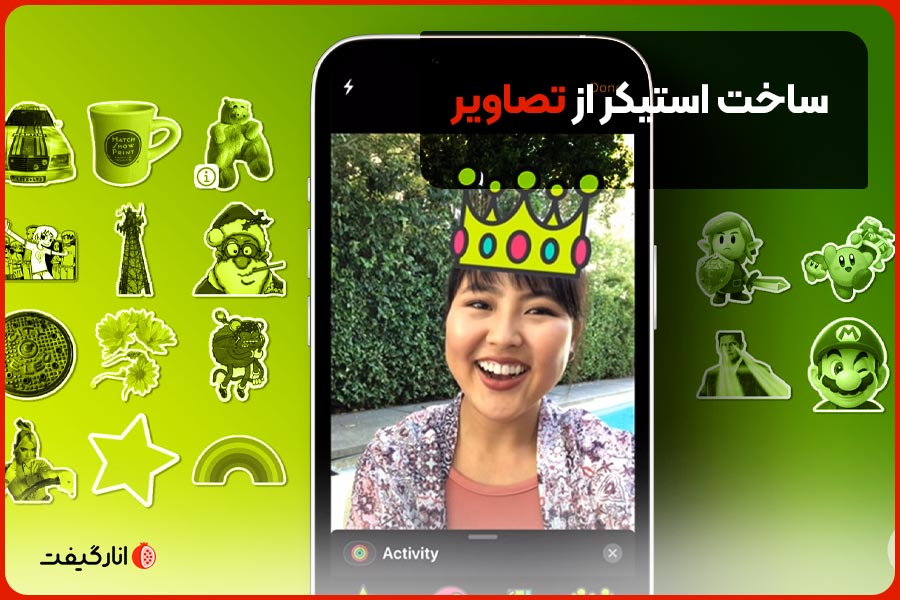
با آیفون خود، میتوانید از تصاویر خود استیکرهای جذاب و منحصربهفرد بسازید. این امکان به شما میدهد تا تصاویر مورد علاقهتان را به راحتی به استیکر تبدیل کنید و آنها را در پیامها یا سایر برنامهها به اشتراک بگذارید.
برای ساخت یک استیکر، ابتدا برنامه Photos را باز کنید و تصویر مورد نظر خود را انتخاب کنید. سپس بر روی تصویر ضربه بزنید و نگه دارید. این کار باعث میشود یک منو باز شود. در اینجا میتوانید گزینههای مختلفی از جمله کپی کردن تصویر، به اشتراک گذاری آن، یا ذخیره آن در Notes را مشاهده کنید.
با انتخاب گزینهی Copy، تصویر به صورت کپی شده در حافظه دستگاه شما قرار میگیرد. حالا میتوانید این تصویر را در هر برنامهای که میخواهید به عنوان استیکر استفاده کنید. به عنوان مثال، میتوانید آن را در پیامها برای دوستان خود ارسال کنید یا در برنامههای اجتماعی به اشتراک بگذارید.
با استفاده از این قابلیت، میتوانید استیکرهای شخصی و منحصربهفردی برای استفاده در گفتگوهای خود ایجاد کنید و تجربهی جذابی را برای خود و دیگران فراهم کنید.
توجه داشته باشید که شما میتوانید برای خرید گیفت کارت ایفون از طریق وب سایت انارگیفت اقدام کنید.
حذف اطلاعات عکسها پیش از اشتراکگذاری

قبل از اشتراکگذاری عکسها، حذف اطلاعات حساس مانند مکانیابی و دادههای EXIF ضروری است تا حریم خصوصی شما و دیگران رعایت شود.
برای انجام این کار، ابتدا برنامه Photos را باز کنید و عکس مورد نظر خود را انتخاب کنید. سپس روی دکمه اشتراکگذاری در پایین سمت چپ صفحه کلیک کنید.
حالا گزینهی Options را انتخاب کنید که در بالای صفحه قرار دارد. در منوی باز شده، گزینه All Photos Data را غیرفعال کنید. این کار باعث حذف تمام اطلاعات جمعآوریشده در زمان عکسبرداری، از جمله مکانیابی، دادههای EXIF و سایر اطلاعات مانند تاریخچهی ویرایش و فیلترها میشود.
با این کار، مطمئن شوید که اطلاعات حساس عکس شما پیش از اشتراکگذاری به درستی حذف شده و حریم خصوصی شما محافظت میشود.
مدیریت عکسهای تکراری
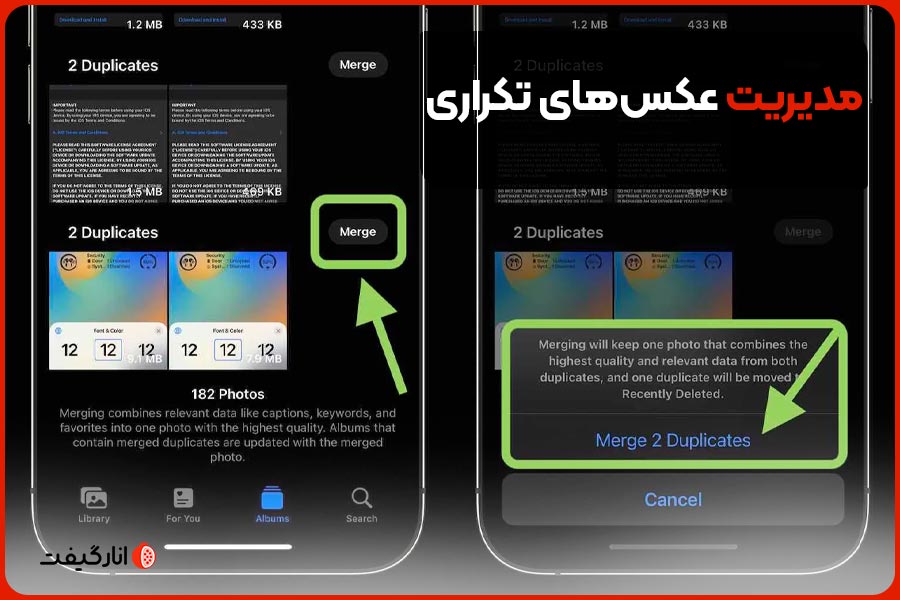
برنامهی iOS 16 از امکان جدیدی به نام Duplicate Detection برخوردار است که به کاربران این امکان را میدهد تا به راحتی عکسهای تکراری خود را شناسایی و مدیریت کنند.
وقتی که این ویژگی فعال است، دستگاه به طور خودکار تمام عکسهای تکراری موجود در کتابخانه عکس شما را شناسایی و جمعآوری میکند. این عملیات از طریق بخش Utilities در برنامه Photos انجام میشود.
پس از شناسایی عکسهای تکراری، شما میتوانید به راحتی آنها را بررسی کنید و تصمیم بگیرید که کدام یک را حفظ کنید و کدامها را حذف کنید. این ویژگی به شما کمک میکند فضای اضافی در دستگاه خود را آزاد کرده و کتابخانه عکس خود را بهتر مدیریت کنید.
همچنین، لازم به ذکر است که این عملیات ممکن است مدتی طول بکشد تا تمام عکسهای تکراری را شناسایی کند، بنابراین لطفاً صبور باشید تا این ویژگی به درستی کار خود را انجام دهد و عکسهای تکراری برای حذف به شما ارائه شوند.
مشاهده اطلاعات بیشتر در مورد عکسها
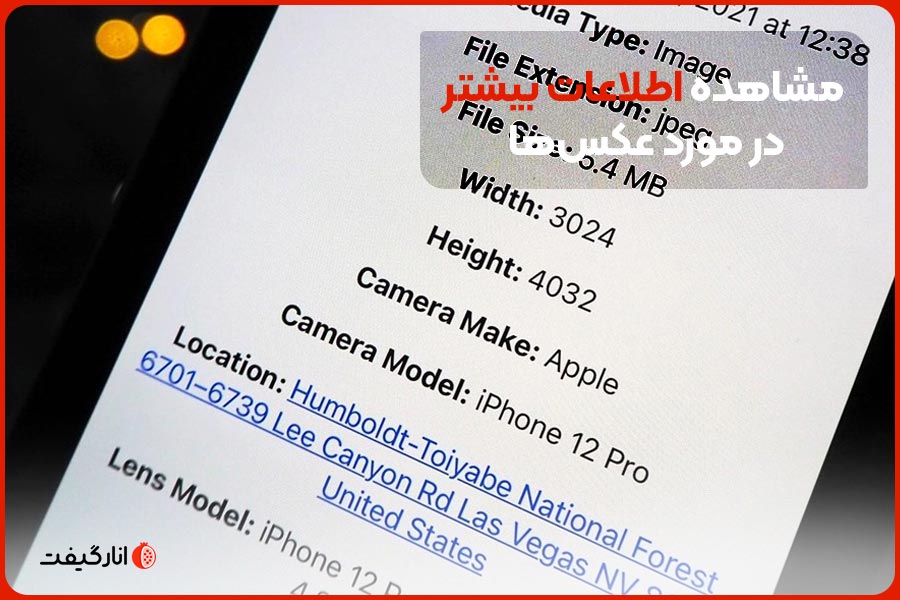
اکنون با iOS 16، شما قادر به مشاهده اطلاعات بیشتری در مورد عکسهای خود هستید، بدون اینکه نیاز به استفاده از برنامههای شخص ثالث داشته باشید. با باز کردن عکس مورد نظر در برنامه Photos، میتوانید انگشت خود را به سمت بالا بکشید تا نمای اطلاعاتی ظاهر شود.
در این نمای اطلاعاتی، جزئیات مختلفی از عکس را مشاهده میکنید، از جمله مکانی که عکس گرفته شده است، سرعت شاتر، نوع دوربین استفادهشده، و زمانی که عکس ذخیره شده است. این اطلاعات EXIF که پیشتازی در مورد جزئیات عکسها را فراهم میکنند، به شما امکان مشاهده جزئیات دقیقتری از هر عکس را میدهند.
این قابلیت اضافه، شما را از نیاز به استفاده از برنامههای شخص ثالث برای مشاهده اطلاعات EXIF عکسها آزاد میکند و تجربهی استفاده از دستگاه iOS خود را بهبود میبخشد.
درگ و دراپ (Drag And Drug) بین برنامههای آیفون
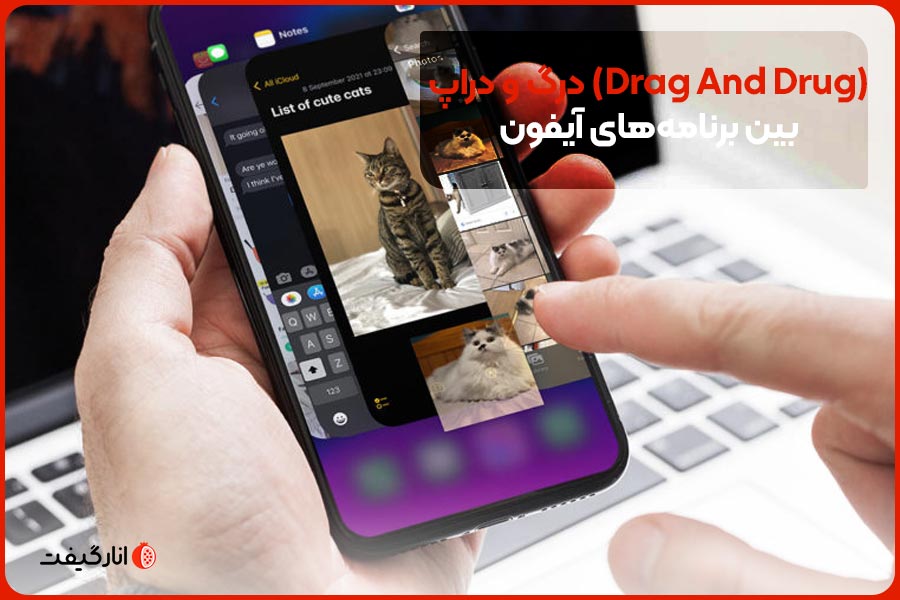
یکی از ویژگیهای بسیار مفید و جذاب در iOS 16، قابلیت درگ و دراپ بین برنامههای مختلف آیفون است. با این قابلیت، شما میتوانید اطلاعات، تصاویر، فایلها و حتی متن را از یک برنامه به دیگری انتقال دهید، بهطوری که تجربه کار با دستگاه شما بسیار راحتتر و سریعتر میشود.
برای استفاده از این ویژگی، ابتدا باید برنامه اصلی که اطلاعات را میخواهید از آن درآورید را باز کنید. سپس اطلاعات مورد نظر خود را انتخاب کرده و انگشت خود را روی آنها نگه دارید. با انجام این کار، اطلاعات شروع به شناور شدن میکنند و شما میتوانید آنها را به هر نقطهای که میخواهید بکشید.
سپس، برنامه مقصد را باز کنید و اطلاعات را به داخل آن بکشید. بهطور خودکار، اطلاعات مورد نظر به برنامه مقصد منتقل میشوند و شما میتوانید آنها را با استفاده از امکانات موجود در برنامه مقصد، مانند ویرایش یا به اشتراک گذاری، مدیریت کنید.
این قابلیت در iOS 16، تجربه کار با دستگاه آیفون را بهبود میبخشد و به کاربران امکان میدهد اطلاعات خود را به راحتی و بدون نیاز به استفاده از روشهای سنتی انتقال دهند.
استفاده از Face ID در حالت افقی

یکی از ویژگیهای جالب و کارآمد در iOS 16، امکان استفاده از Face ID برای باز کردن قفل آیفون در حالت افقی است. این ویژگی به کاربران امکان میدهد که به راحتی و با راحتی بیشتر از آیفون خود استفاده کنند، به خصوص در شرایطی که دستگاه در حالت افقی قرار دارد.
برای استفاده از این ویژگی، کافی است قفل آیفون را فعال کرده و دستگاه را در حالت افقی قرار دهید. سپس با استفاده از Face ID، میتوانید به سرعت و آسانی دستگاه خود را باز کنید، بدون اینکه نیاز به حرکت دستگاه به حالت عمودی داشته باشید.
این ویژگی به ویژه برای کاربرانی که از دستگاه آیفون خود بهصورت منظم در حالت افقی استفاده میکنند، بسیار مفید است. با این حال، لازم به ذکر است که برای استفاده از این ویژگی، باید دستگاه آیفون شما از مدلهای 13 یا 14 با iOS 16 باشد، زیرا این ویژگی فقط بر روی این مدلها قابل استفاده است.
اسکن چند عکس در یک PDF

یکی از قابلیتهای مفید و کارآمد در iOS 16، امکان اسکن چند عکس و تبدیل آنها به یک فایل PDF است. با استفاده از این ویژگی، شما میتوانید به راحتی تمام صفحات یک سند فیزیکی را عکسبرداری کرده و سپس آنها را به یک فایل PDF تبدیل کنید.
برای استفاده از این ویژگی، ابتدا اپلیکیشن Notes را باز کنید. سپس انگشت خود را روی آیکون اپلیکیشن Notes نگه دارید تا منوی کارهای ممکن باز شود. در این منو، گزینه Scan Document را انتخاب کنید.
حالا، دوربین دستگاه شما فعال خواهد شد و شما میتوانید عکسهای مورد نظر خود را بگیرید. پس از گرفتن هر عکس، میتوانید به صفحه بعدی بروید و عکس بعدی را گرفته و افزوده کنید.
وقتی تمام صفحات مورد نیاز را عکسبرداری کردید، میتوانید بر روی دکمه Save یا Done کلیک کنید تا فایل PDF ایجاد شود. سپس میتوانید این فایل را مشاهده کرده و در صورت نیاز به اشتراک بگذارید یا آن را ذخیره کنید.
به کمک این قابلیت، شما میتوانید به راحتی اسناد و مدارک خود را به صورت دیجیتال و در قالب یک فایل PDF ذخیره کنید، که بسیار مفید و کاربردی است، بهویژه در مواردی که نیاز به اشتراکگذاری سریع و آسان اسناد دارید.
یافتن و اشتراکگذاری خودکار پسورد Wi-Fi
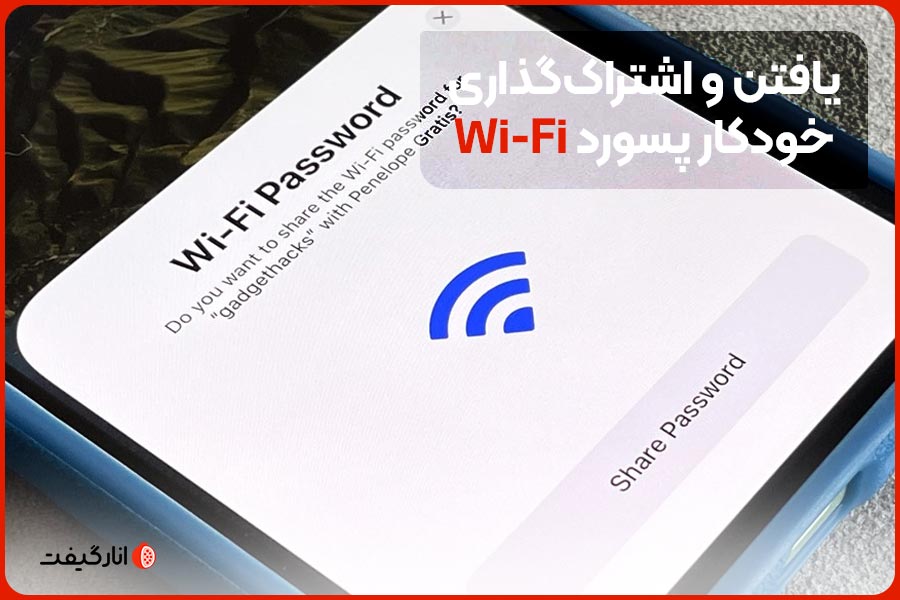
یکی از ویژگیهای جالب و کارآمد در iOS 16، قابلیت یافتن و اشتراکگذاری خودکار پسورد شبکههای Wi-Fi است. این ویژگی به کاربران امکان میدهد به راحتی و بدون نیاز به وارد کردن دستی پسورد، به شبکههای Wi-Fi متصل شوند و همچنین پسورد شبکه را با دیگران به اشتراک بگذارند.
وقتی که دستگاه شما به یک شبکه Wi-Fi جدید متصل میشود و در صورتی که شما هم از این ویژگی استفاده کنید، iOS به صورت خودکار پسورد شبکه را در بخشی از حافظهی خود ذخیره میکند. این باعث میشود که هر زمان که شما یک دستگاه دیگری را به همان شبکه Wi-Fi متصل میکنید، دستگاه به صورت خودکار پسورد را شناسایی و وارد کند.
علاوه بر این، اگر شما میخواهید پسورد شبکه Wi-Fi را با دیگران به اشتراک بگذارید، میتوانید از این ویژگی استفاده کنید. بهعنوان مثال، اگر دوستی از شما بخواهد به شبکه Wi-Fi شما متصل شود، شما میتوانید به راحتی از طریق تنظیمات Wi-Fi دستگاه خود پسورد را به اشتراک بگذارید و او را به شبکه خود دعوت کنید.
این قابلیت در iOS 16، تجربه اتصال به شبکههای Wi-Fi را ساده و آسان میکند و به کاربران امکان میدهد بدون نیاز به حفظ یا بهیادآوری پسوردها، به صورت خودکار و امن به این شبکهها متصل شوند.
بیصدا کردن تماسهای ناشناس
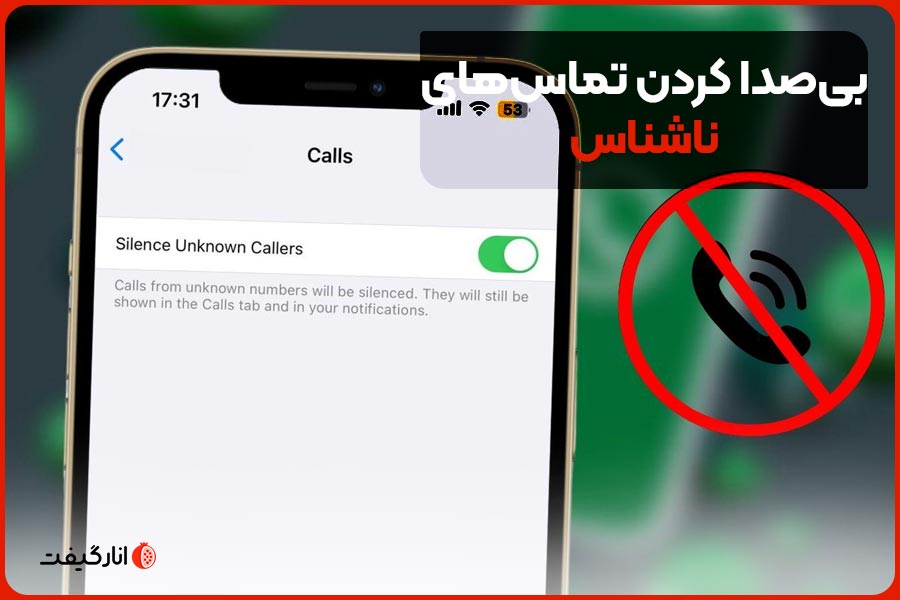
یکی از ویژگیهای مفید و جالب در iOS 16، قابلیت بیصدا کردن تماسهای ناشناس است. این ویژگی به کاربران امکان میدهد تماسهایی که از شمارههای ناشناس یا از فهرست مخاطبین شما نیامدهاند، بهصورت خودکار بیصدا شوند و به جای آن به پست صوتی منتقل شوند. این قابلیت میتواند به شما کمک کند تا از تماسهای مزاحم و ناخواسته محافظت کنید و به راحتی تماسهای مهم را شناسایی کنید.
وقتی این ویژگی فعال است، هر زمان که یک تماس از یک شماره ناشناس وارد شمارهی شما میشود، دستگاه بهصورت خودکار تشخیص میدهد و تماس را بهصورت بیصدا دریافت میکند. در عوض، شما یک اعلان بیصدا دریافت میکنید که به شما اطلاع میدهد یک تماس ناشناس دریافت شده است. این اعلان شامل اطلاعاتی مانند زمان و شمارهی تماسگیرنده است، که به شما امکان میدهد بررسی کنید که آیا تماس مهمی است یا خیر.
استفاده از این ویژگی میتواند بسیار مفید باشد، بهویژه در شرایطی که شما مایل به جلوگیری از تماسهای مزاحم هستید یا از ورود تماسهای ناخواسته محافظت میکنید. با این ویژگی، شما بهصورت خودکار و بدون نیاز به بررسی هر تماس، از مزاحمتهای ممکن جلوگیری میکنید و به راحتی میتوانید تماسهای مهم را تشخیص دهید.
پنهان کردن برنامههای حساس با App Library

یکی از قابلیتهای مهم و مفید در iOS 16، امکان پنهان کردن برنامههای حساس با استفاده از App Library است. این قابلیت به کاربران امکان میدهد برنامههایی که میخواهند مخفی نگه دارند را بهطور مخفیانه در پوشهای بهنام App Library قرار دهند تا در صفحهی اصلی دستگاه مخفی شوند.
برای استفاده از این قابلیت، ابتدا باید برنامهی مورد نظر را به وسیلهی انگشت خود نگه دارید تا حالت ویرایش فعال شود. سپس با کشیدن برنامه به سمت چپ یا راست، باید برنامه را به طرف صفحهی App Library منتقل کنید. در این حالت، برنامه بهطور خودکار از صفحهی اصلی حذف و در پوشهی App Library قرار میگیرد.
با استفاده از این ویژگی، شما میتوانید برنامههایی که نمیخواهید دیگران آنها را در صفحهی اصلی دستگاه شما ببینند، بهصورت مخفیانه در App Library مخفی کنید. این میتواند بسیار مفید باشد در مواردی که شما به دلایل امنیتی یا حریم خصوصی، نمیخواهید برخی از برنامههای حساس را به نمایش عمومی بگذارید. بهطور کلی، این قابلیت به شما کنترل بیشتری بر روی برنامههایی که میخواهید در دسترس دیگران قرار نگیرند، میدهد و امکان مخفی کردن آنها را فراهم میکند. شما میتوانید در انارگیفت، خرید گیفت کارت نت فلیکس و خرید یوسی پابجی موبایل را با کمترین قیمت تجربه کنید
انجام محاسبات سریع

در iOS 16، انجام محاسبات سریع و آسان بهعنوان یکی از قابلیتهای برجسته این سیستم عامل بهشمار میآید. با استفاده از نوار جستوجو، کاربران میتوانند بهسرعت و بهصورت مستقیم از خود دستگاه خود برای انجام محاسبات مختلف استفاده کنند، بدون نیاز به باز کردن برنامههای جداگانه.
برای استفاده از این ویژگی، کاربران باید ابتدا نوار جستوجو را باز کنند، که این کار با کشیدن صفحه از بالا به پایین صفحه انجام میشود. سپس محاسبه موردنظر خود را وارد کرده و با استفاده از عملگرهای متنوعی مانند جمع، تفریق، ضرب و تقسیم، محاسبه را انجام دهند. علاوه بر این، کاربران میتوانند از امکانات پیشرفتهتری مانند توان رساندن (با استفاده از “^” یا “x^y”) و محاسبات درصدی (با استفاده از “%” یا “x%y”) نیز استفاده کنند.
با این ویژگی، کاربران دیگر نیازی به دسترسی به برنامههای محاسبه جداگانه ندارند و میتوانند محاسبات خود را بهصورت سریع و آسان انجام دهند. این ویژگی بهخصوص در شرایطی که نیاز به انجام محاسبات سریع و دقیق دارید، بسیار مفید است و به کاربران امکان میدهد بهسرعت به نتایج موردنظر خود دست پیدا کنند.
تعیین مخاطب اضطراری (SOS)
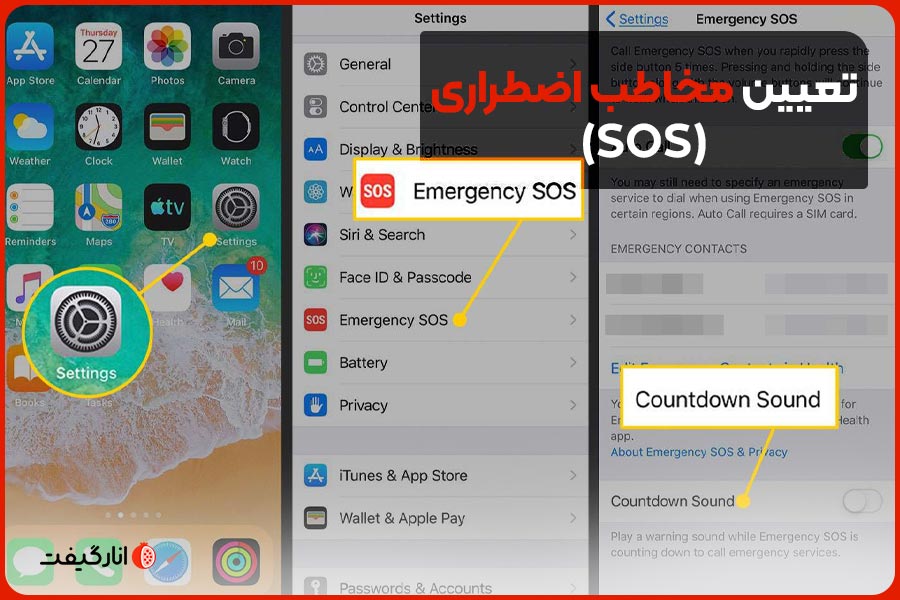
تعیین مخاطب اضطراری یا همان SOS یک قابلیت حیاتی در iOS 16 است که به کاربران امکان میدهد در مواقع اضطراری بهصورت سریع و آسان با مخاطبان اضطراری خود تماس بگیرند و به آنها پیام ارسال کنند. برای تعیین افراد اضطراری، کاربران باید به بخش Health در دستگاه iOS خود رفته و روی آیکون صورت خود کلیک کنند. سپس از منوی Medical ID گزینه Edit را انتخاب کرده و روی Add Emergency Contacts کلیک میکنند تا به یک یا چند نفر از مخاطبان خود بهعنوان افراد اضطراری اضافه کنند.
پس از اضافه کردن مخاطبان اضطراری، یک نشان ستاره قرمز کنار نام آنها در فهرست مخاطبان ظاهر میشود. برای فرستادن یک پیام اضطراری، کاربران میتوانند همزمان دکمهی پاور را در سمت راست و یکی از دکمههای صدا در سمت چپ را فشار دهند. این عمل باعث فرستادن پیام اضطراری به مخاطبان تعیینشده میشود و همچنین امکان استفاده از اسلایدر SOS اضطراری نیز وجود دارد.
با این ویژگی، کاربران میتوانند بهسرعت در مواقع اضطراری با افراد موردنظر خود تماس بگیرند و آنها را از وضعیت خود آگاه کنند، که این امر میتواند در مواقع اورژانس زندگی را نجات دهد.
لایو تکست با دوربین
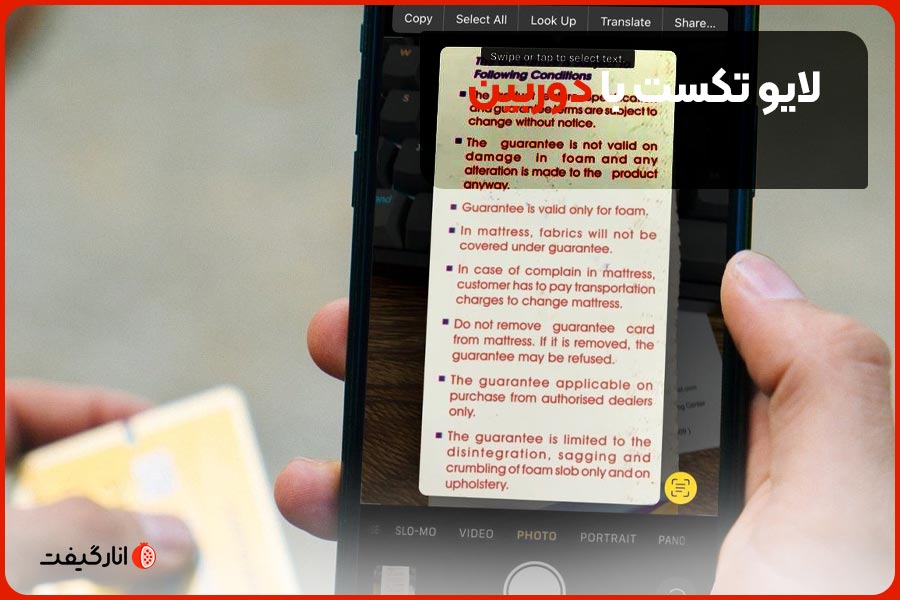
لایو تکست با دوربین یکی از قابلیتهای جذاب و پرکاربرد در iOS 16 است که به کاربران امکان میدهد با استفاده از دوربین دستگاه خود، متنهای زنده را به صورت آنی به تصویر بکشند و با دیگران به اشتراک بگذارند. این قابلیت به شما امکان میدهد تا متنهایی که بر روی اشیا یا محیط اطراف شما قرار دارند را تشخیص داده و به تصویر بکشید. به عبارت دیگر، با استفاده از لایو تکست، شما میتوانید متون را بصورت زنده در دوربین خود ببینید و با دیگران به اشتراک بگذارید.
با فعال کردن لایو تکست، دوربین شما میتواند بهصورت هوشمند متنهای موجود در محیط اطراف را تشخیص داده و آنها را به تصویر بکشد. این امر به شما امکان میدهد تا بهصورت سریع و آسان متنهایی را که به طور مستقیم در دوربین شما قرار دارند، به دیگران نشان دهید و با آنها به اشتراک بگذارید.
حالا میتوانید از این قابلیت جذاب برای ارتباط بیشتر با دوستان، خانواده و همکارانتان استفاده کنید. ویژگی لایو تکست با دوربین به شما امکان میدهد تا در هر لحظه و در هر مکان، متنهای جذاب و مفیدی را به اشتراک بگذارید و ارتباطات خود را به سطح جدیدی برسانید.
همچنین، شما میتوانید از فروشگاه انارگیفت استفاده کنید تا با کمترین قیمت، خرید اپل آیدی و گیفت کارت اپل را انجام دهید. انارگیفت به شما امکان میدهد تا بهصورت آنلاین و فوری اقدام به خرید این محصولات کنید و از خدمات با کیفیت آن لذت ببرید.
آیا میتوانم تصاویر را به راحتی به استیکر تبدیل کنم؟
بله، میتوانید. با استفاده از برنامه Photos، میتوانید تصاویر را انتخاب کرده و به صورت استیکر در iMessage یا دیگر سرویسها به اشتراک بگذارید.
آیا میتوانم اطلاعات حساس را از عکسها پاک کنم؟
بله، میتوانید. قبل از اشتراکگذاری عکس، میتوانید از داخل برنامه Photos، اطلاعات حساس مانند دادههای مکانی را حذف کنید.
چگونه میتوانم عکسهای تکراری را شناسایی و حذف کنم؟
با استفاده از ویژگی Duplicate detection در برنامه Photos، میتوانید تمام عکسهای تکراری خود را شناسایی و جمعآوری کنید و سپس آنها را حذف کنید.
آیا میتوانم اطلاعات بیشتری در مورد عکسها مشاهده کنم؟
بله، با انگشت خود را روی عکس بکشید، میتوانید به اطلاعات بیشتری مانند مکان عکس گرفته شده، دوربین استفادهشده و سرعت شاتر دسترسی پیدا کنید.
آیا میتوانم به راحتی عکسها را بین برنامهها جابجا کنم؟
بله. میتوانید با استفاده از درگ و دراپ، عکسها را بین برنامههای مختلف آیفون خود جابجا کنید.
